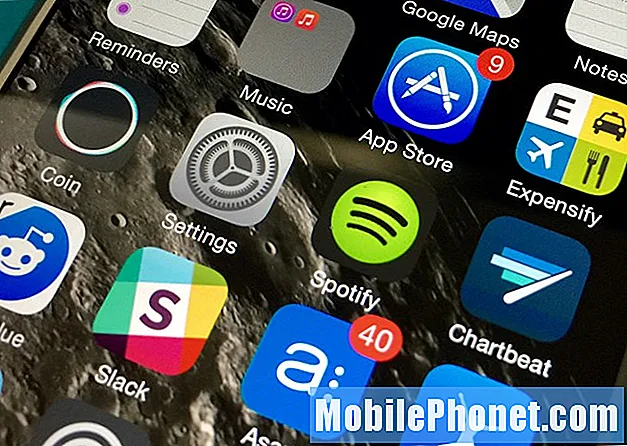NộI Dung
Đôi khi chúng ta có thể quên mã PIN hoặc Mật khẩu để mở khóa điện thoại của mình. Trong phần khắc phục sự cố này, chúng tôi trợ giúp một người dùng đang cố gắng mở khóa Galaxy Note9 của mình. Mặc dù vậy, anh ta không quên mật mã của mình nhưng điện thoại chỉ đơn giản là sẽ không tự mở khóa vì một số lý do. Tìm hiểu những việc cần làm khi gặp vấn đề này dưới đây.
Sự cố: Mật khẩu mở khóa màn hình Galaxy Note9 không hoạt động
Không có vấn đề cho đến ngày hôm nay. Đột nhiên khi tôi cố gắng mở khóa điện thoại của mình bằng mật mã chữ cái, nó sẽ chuyển sang màn hình đen trong vài giây rồi quay lại màn hình khóa. Điều này xảy ra khi tôi cố gắng tắt nguồn hoặc khởi động lại. Tôi tiếp tục nhận được màn hình khóa sau khi nhập đúng mật mã của mình. Thiết lập lại cứng không hoạt động. Tôi đã thử xem video và làm theo hướng dẫn nhưng không thể vượt qua màn hình khóa.
Giải pháp: Không có cách nào để biết chắc chắn lý do tại sao Note9 của bạn hoạt động theo cách nó hoạt động khi bạn cố gắng mở khóa. Dưới đây là các giải pháp mà bạn có thể thực hiện để khắc phục.
Xóa phân vùng bộ nhớ cache
Nếu bạn khẳng định rằng bạn đang nhập đúng mật khẩu hoặc mật mã nhưng màn hình hoàn toàn không mở khóa, điều đầu tiên bạn muốn làm là xử lý bộ nhớ cache của hệ thống. Nó có thể bị hỏng và gây ra sự cố ngay bây giờ. Hãy thử xóa phân vùng bộ nhớ cache nơi nó nằm và xem điều gì sẽ xảy ra.
- Tắt thiết bị.
- Nhấn và giữ phím Tăng âm lượng và phím Bixby, sau đó nhấn và giữ phím Nguồn.
- Khi logo Android màu xanh lá cây hiển thị, hãy nhả tất cả các phím (‘Cài đặt bản cập nhật hệ thống’ sẽ hiển thị trong khoảng 30 - 60 giây trước khi hiển thị các tùy chọn menu khôi phục hệ thống Android).
- Nhấn phím Giảm âm lượng nhiều lần để đánh dấu ‘xóa phân vùng bộ nhớ cache’.
- Nhấn nút Nguồn để chọn.
- Nhấn phím Giảm âm lượng cho đến khi "yes" được tô sáng và nhấn nút Nguồn.
- Khi phân vùng bộ nhớ cache xóa hoàn tất, "Khởi động lại hệ thống ngay bây giờ" được đánh dấu.
- Nhấn phím Nguồn để khởi động lại thiết bị.
Khởi động lại chế độ an toàn
Một cách hay khác để có thể khắc phục sự cố là mở khóa thiết bị khi thiết bị ở chế độ an toàn. Đây là để xem liệu có ứng dụng nào ngăn hệ thống nhận dạng mật mã hay không. Ở chế độ an toàn, không có ứng dụng đã tải xuống nào được phép chạy. Nếu bạn chỉ có thể mở khóa thiết bị ở chế độ an toàn chứ không thể mở khóa ở chế độ bình thường, bạn phải thực hiện khắc phục sự cố tiếp theo sau đó để xác định ứng dụng xấu.
Để khởi động điện thoại ở chế độ an toàn:
- Tắt thiết bị.
- Nhấn và giữ phím Nguồn qua màn hình tên kiểu máy.
- Khi “SAMSUNG” xuất hiện trên màn hình, hãy nhả phím Nguồn.
- Ngay sau khi nhả phím Nguồn, hãy nhấn và giữ phím Giảm âm lượng.
- Tiếp tục giữ phím Giảm âm lượng cho đến khi thiết bị khởi động lại xong.
- Chế độ an toàn sẽ hiển thị ở góc dưới cùng bên trái của màn hình.
- Thả phím Giảm âm lượng khi bạn thấy Chế độ an toàn.
- Mở khóa màn hình.
Nếu bạn có thể mở khóa điện thoại tại đây, điều đó có nghĩa là đã xảy ra sự cố với ứng dụng. Để biết ứng dụng nào của bạn là nguyên nhân gây ra lỗi, bạn cần thực hiện một quá trình loại bỏ. Đây là cách thực hiện:
- Khởi động sang chế độ an toàn.
- Kiểm tra vấn đề.
- Nếu màn hình mở khóa ở chế độ an toàn, bạn có thể bắt đầu gỡ cài đặt từng ứng dụng. Chúng tôi khuyên bạn nên bắt đầu với những cái gần đây nhất mà bạn đã thêm. Làm từng việc một.
- Sau khi bạn gỡ cài đặt một ứng dụng, hãy khởi động lại điện thoại ở chế độ bình thường và kiểm tra sự cố.
- Nếu thiết bị của bạn vẫn có vấn đề, hãy lặp lại các bước 1-4.
Mở khóa điện thoại của bạn bằng Trình Quản Lý Thiết Bị Android
Nếu bạn đã bật ADM hoặc Trình quản lý thiết bị Android trên điện thoại này, bạn có thể mở khóa màn hình bằng cách sử dụng tiện ích miễn phí này của Google. Để điều này hoạt động, điện thoại phải có kết nối internet vì nó cần kết nối với máy chủ của Google để xác nhận mã mở khóa của bạn. Dưới đây là cách sử dụng ADM để mở khóa Note9 của bạn:
- Trên máy tính hoặc điện thoại di động khác, hãy truy cập: google.com/android/devicemanager
- Đăng nhập bằng chi tiết đăng nhập Google của bạn mà bạn cũng đã sử dụng trên điện thoại bị khóa của mình.
- Trong giao diện ADM, chọn thiết bị bạn cần mở khóa (nếu nó chưa được chọn).
- Chọn 'Khóa'
- Trong cửa sổ xuất hiện, nhập mật khẩu tạm thời. Bạn không phải nhập thông báo khôi phục. Bây giờ hãy nhấp lại vào ‘Khóa’.
- Nếu thành công, bạn sẽ thấy xác nhận bên dưới hộp với các nút Đổ chuông, Khóa và Xóa.
- Trên điện thoại của bạn bây giờ, bạn sẽ thấy một trường mật khẩu mà bạn nên nhập mật khẩu tạm thời. Điều này sẽ mở khóa điện thoại của bạn.
- Bây giờ, trước khi tiếp tục cuộc sống của mình, hãy chuyển đến cài đặt màn hình khóa của điện thoại và tắt mật khẩu tạm thời.
Mở khóa điện thoại của bạn bằng Trình Quản Lý Thiết Bị Android bằng công cụ Tìm Di Động Của Tôi
Giống như với tùy chọn trước, tùy chọn này cũng cần thiết lập Tìm di động và kết nối internet trước đó. Nếu bạn không thêm tài khoản Samsung vào điện thoại của mình hoặc kết nối internet bị tắt, điều này sẽ không hoạt động. Dưới đây là các bước sử dụng Find My Mobile để mở khóa Note9 của bạn:
- Đi tới Samsung Find My Mobile.
- Đăng nhập bằng chi tiết đăng nhập Samsung của bạn.
- Trong giao diện tài khoản Find My Mobile, bạn sẽ thấy điện thoại đã đăng ký của mình ở phía bên tay trái. Điều này cho bạn biết rằng điện thoại của bạn đã được đăng ký vào tài khoản đó.
- Trên thanh bên bên trái, chọn 'Mở khóa màn hình của tôi'.
- Bây giờ hãy chọn ‘Mở khóa’ và đợi trong vài giây để quá trình kết thúc.
- Bạn sẽ nhận được một cửa sổ thông báo cho bạn biết rằng màn hình của bạn đã được mở khóa.
- Đó là nó!
Khôi phục cài đặt gốc
Nếu không có đề xuất nào ở trên không hữu ích, thì tùy chọn cuối cùng dành cho bạn là xóa điện thoại theo cách thủ công. Hãy nhớ rằng bắt đầu từ Android - 5.0 Lollipop trở đi, tất cả các thiết bị Samsung đều được bảo vệ bằng FRP hoặc Factory Reset Protection. Tính năng bảo mật này sẽ yêu cầu bạn nhập tên người dùng và mật khẩu tài khoản Google sau khi bạn khôi phục cài đặt gốc cho thiết bị. Nếu bạn không thể nhập đúng, điện thoại của bạn sẽ vẫn bị khóa. Vì vậy, chỉ nên thực hiện Khôi phục cài đặt gốc nếu bạn biết thông tin đăng nhập Google của mình.
Việc khôi phục cài đặt gốc trong tình huống này tất nhiên sẽ xóa tất cả dữ liệu cá nhân trong thiết bị lưu trữ nội bộ. Vì không có cách nào để sao lưu chúng ngay bây giờ, chúng vẫn tốt như đã biến mất.
Dưới đây là cách khôi phục cài đặt gốc cho Note9 của bạn:
- Tắt thiết bị.
- Nhấn và giữ phím Tăng âm lượng và phím Bixby, sau đó nhấn và giữ phím Nguồn.
- Khi logo Android màu xanh lá cây hiển thị, hãy nhả tất cả các phím (‘Cài đặt bản cập nhật hệ thống’ sẽ hiển thị trong khoảng 30 - 60 giây trước khi hiển thị các tùy chọn menu khôi phục hệ thống Android).
- Nhấn phím Giảm âm lượng nhiều lần để đánh dấu ‘xóa sạch dữ liệu / khôi phục cài đặt gốc’.
- Nhấn nút Nguồn để chọn.
- Nhấn phím Giảm âm lượng cho đến khi đánh dấu "Có - xóa tất cả dữ liệu người dùng".
- Nhấn nút Nguồn để chọn và bắt đầu thiết lập lại chính.
- Khi quá trình thiết lập lại chính hoàn tất, "Hệ thống khởi động lại ngay bây giờ" được đánh dấu.
- Nhấn phím Nguồn để khởi động lại thiết bị.
Nhận trợ giúp của Samsung
Nếu bạn muốn chọn một tùy chọn mở khóa thiết bị phức tạp hơn, bạn có thể mang nó đến Samsung. Họ cũng có thể lau điện thoại cho bạn. Liên quan đến dữ liệu cá nhân của bạn, họ không thể làm gì với chúng và chúng cũng sẽ bị xóa trong quá trình này.
Samsung sẽ không chỉ xóa sạch điện thoại cho bạn. Họ sẽ cần bằng chứng để biết rằng bạn là chủ sở hữu của thiết bị, vì vậy bạn sẽ phải mang theo một số ID và bằng chứng mua hàng (biên lai) để xác nhận danh tính của mình.
Mở khóa Galaxy Note 9 của bạn bằng S Pen
Để tham khảo trong tương lai, bạn cũng có thể mở khóa Galaxy Note9 của mình bằng S Pen. Nếu bạn không thiết lập nó trước khi điện thoại của bạn bị khóa, bạn sẽ không thể sử dụng nó ngay bây giờ. Tuy nhiên, chúng tôi nghĩ rằng nó có thể hữu ích trong tương lai nếu bạn quyết định sử dụng màn trập từ xa của nó để dễ dàng truy cập thiết bị của mình.
Dưới đây là cách chuẩn bị cài đặt S Pen để mở khóa Galaxy Note9 của bạn:
- Mở ứng dụng Cài đặt.
- Nhấn vào Tính năng nâng cao.
- Nhấn vào phần S Pen ở trên cùng.
- Đi tới cài đặt S Pen và nhấn vào Mở khóa bằng S Pen.
- Nhấn Mở khóa bằng S Pen Remote.
GHI CHÚ: Phương pháp mở khóa S Pen chỉ hoạt động nếu bạn đã thiết lập bất kỳ phương thức bảo mật nào trên thiết bị như mã PIN, Mật khẩu, Hình mở khóa, v.v. Ngoài ra, hãy đảm bảo rằng S Pen của bạn được kết nối với Bluetooth của Note9 trước khi sử dụng nó để mở khóa màn.